Bu makale, Makine Çevirisi kullanılarak üretilmiştir.
E-postaları daha sonra gönderilmek üzere planla
E-postanızı istediğiniz zaman yazın ve tam olarak istediğiniz zamanda gönderilecek şekilde ayarlayın – mesai dışı saatlerinizde veya alıcınız için en uygun olduğunda olsun. Tek veya birden çok alıcıya gönderin, kaydedilmiş bir e-posta şablonundan başlayın veya Yapay Zekâ'nın mesajı sizin için oluşturmasına izin verin.
E-postaları planlama
Satış Gelen Kutusundan
E-postanın daha sonra gönderilmesini planlamak için Satış Gelen Kutusu içinde “+ Yeni e-posta” öğesine tıklayın veya bir taslak e-posta seçin.
E-postanızı yazmayı bitirdikten sonra açılır menüyü görüntülemek için “Gönder” düğmesinin yanındaki oka tıklayın ve ardından e-postanızı zamanlamak için “Daha sonra gönder” seçeneğini seçin.
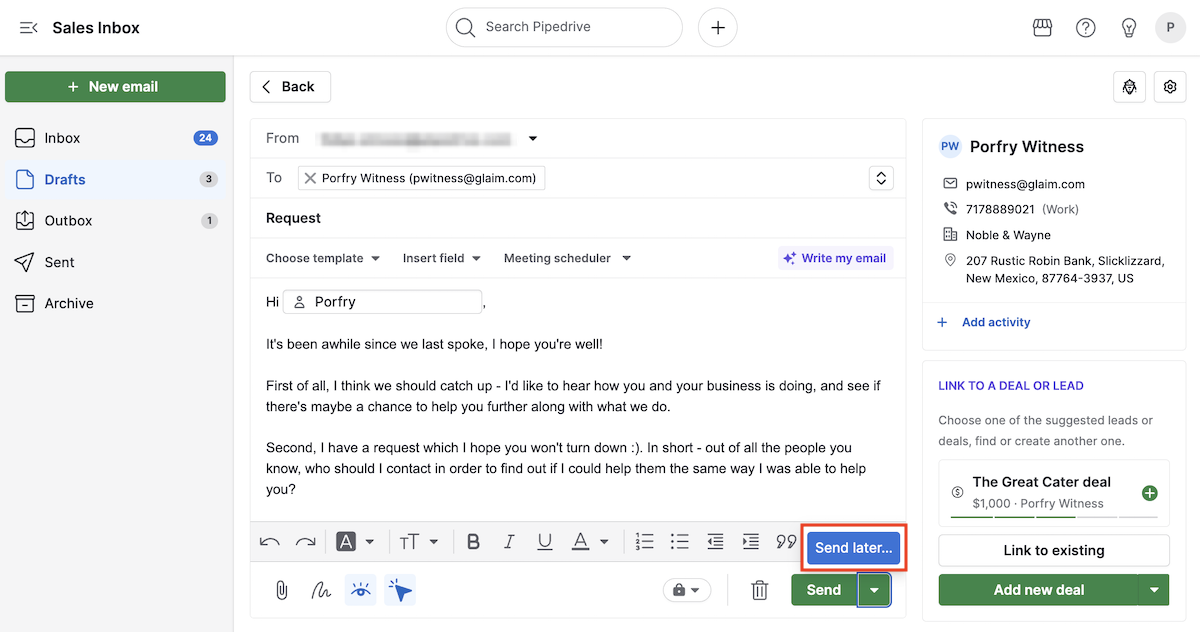
Zamanlanmış e-postalar gönderilene kadar giden kutusunda görünür. Gönderildikten sonra gönderilenler klasörüne taşınır ve bağlantılı olduğunda detay görünümlerinde de görünürler.

Detay görünümünden
E-postalar, kişi ve anlaşma detay görünümlerinden de zamanlanabilir. Sadece e-posta sekmesine tıklayın ve mesajınızı oluşturun.
E-postanızı yazmayı bitirdikten sonra açılır menüyü görüntülemek için “Gönder” düğmesinin yanındaki oka tıklayın ve ardından e-postanızı zamanlamak için “Daha sonra gönder” seçeneğini seçin.
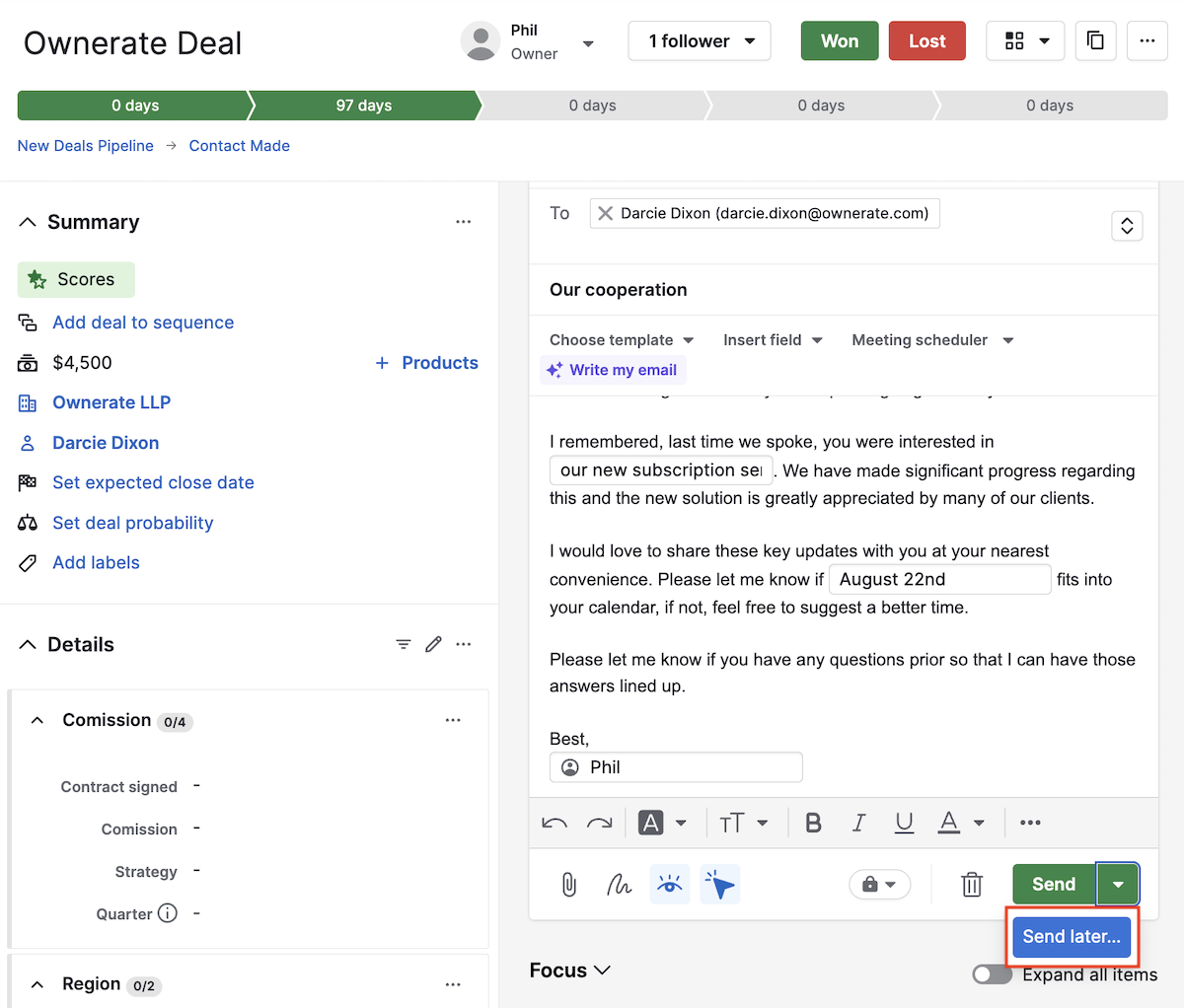
Bir e-posta zamanladığınızda, gönderilene kadar detay görünümlerinde odak bölümünde ve giden kutusunda görünür. Gönderildikten sonra gönderilenler klasörüne taşınır ve bağlantılı olduklarında detay görünümlerinde de görünürler.
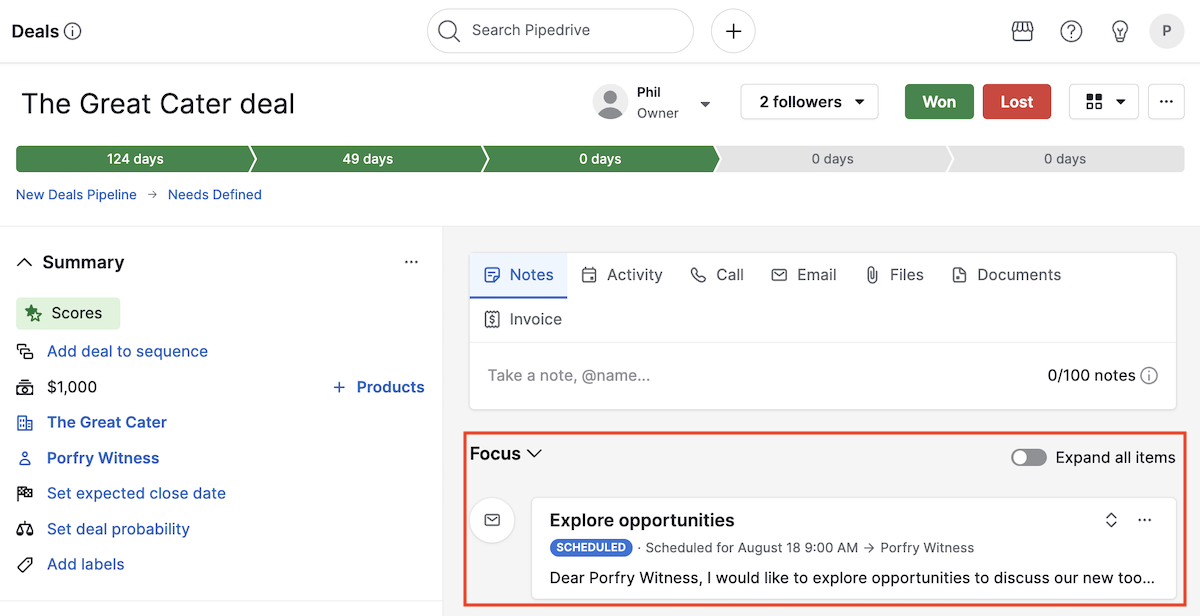
Grup e-postaları
Ayrıca grup e-posta gönderimi özelliğini kullanırken e-postalarınızı daha sonra gönderecek şekilde zamanlayabilirsiniz.
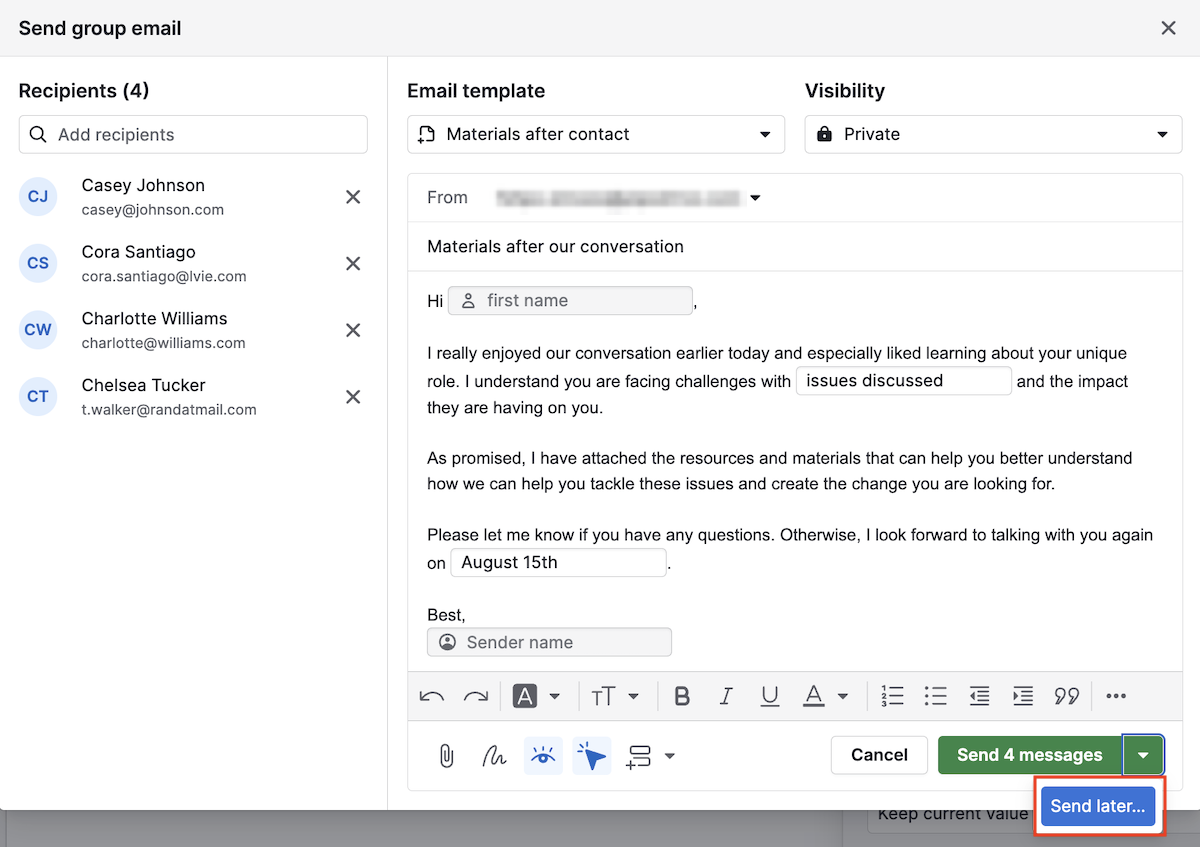
Grup e-postaları veya aynı zamana planlanmış e-postalar gönderilirken, sağlayıcınızın sizi engellemesini önlemek için her e-posta arasında 30 saniyelik bir gecikme olacaktır. Her grup e-postasında en fazla 100 e-posta adresine mesaj gönderebilirsiniz.
E-postayı göndermek için tarih ve saat belirleme
Satış Gelen Kutusu, detay görünümü veya grup e-posta gönderimi özelliğinden, önerilen zamanlardan birini seçebilir veya gönderim için özel bir tarih ve saat belirleyebilirsiniz. Saat, hesabınızın saat dilimini takip eder.
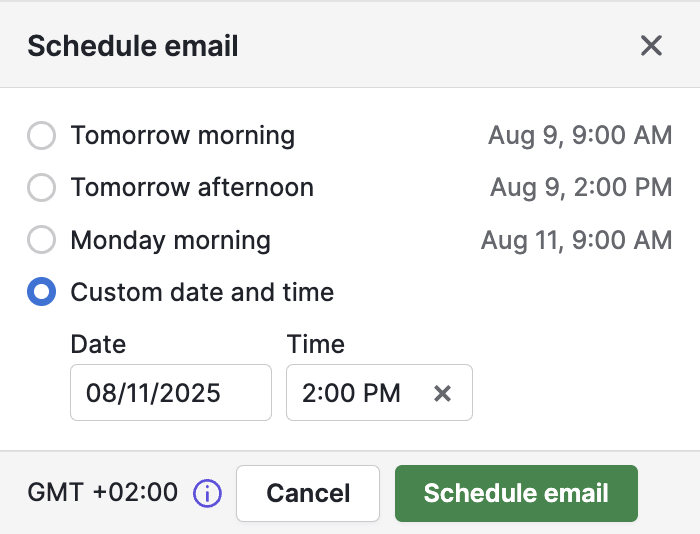
Bir e-posta zamanladıktan sonra, giden kutusunda veya detay görünümlerinde odak bölümünde görünecektir. Oradan her e-postayı açıp gözden geçirmek, iptal etmek, taslaklara taşımak veya silmek için işlem yapabilirsiniz.
E-posta görünürlüğü
Gönderim sonrası, takım üyeleri için görünürlük seçilen e-posta paylaşım ayarlarına bağlı olacaktır:
Kişisel (tek kullanıcı) hesaplar için:
- Paylaşılan: Pipedrive öğelerine bağlandığında e-postalar tüm kullanıcılar tarafından görülebilir
- Özel: Pipedrive öğelerine bağlansa bile e-postalar yalnızca siz tarafından görülebilir
Takım hesapları için:
- Paylaşılan: Pipedrive öğelerine bağlandığında e-postalar tüm kullanıcılar tarafından görülebilir
- Sadece takım: Pipedrive öğelerine bağlansa bile e-postalar yalnızca hesaba eklenen takım üyeleri tarafından görülebilir
Zamanlanmış e-postaların iptali ve silinmesi
Bir e-posta gönderilmeden önce zamanlamasını iptal ederseniz iki seçenek görürsünüz:
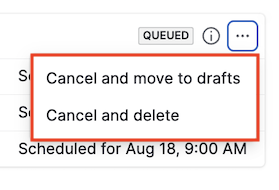
İptal et ve taslaklara taşı: E-postayı düzenleyebilmeniz için taslaklar klasörünüze taşır. Ardından hemen gönderebilir veya yukarıdaki adımları kullanarak yeniden zamanlayabilirsiniz.
İptal et ve sil: Gönderimi iptal eder ve e-postayı kalıcı olarak siler. Geri yükleyemezsiniz.
Zamanlanmış e-postaları iki yerden iptal edebilirsiniz:
Satış Gelen Kutusundan
Zamanlanmış e-postalarınızı görmek için giden kutusu klasörünü açın. Tek kişiye ve grup e-postaları gönderilene kadar orada kalır. Soldaki simge tek bir kişiyi (tek alıcı) veya birden fazla kişiyi (grup) gösterir.

İptal etmek istediğiniz e-postayı seçin, “...” öğesine tıklayın ve İptal et ve taslaklara taşı veya İptal et ve sil seçeneklerinden birini belirleyin.
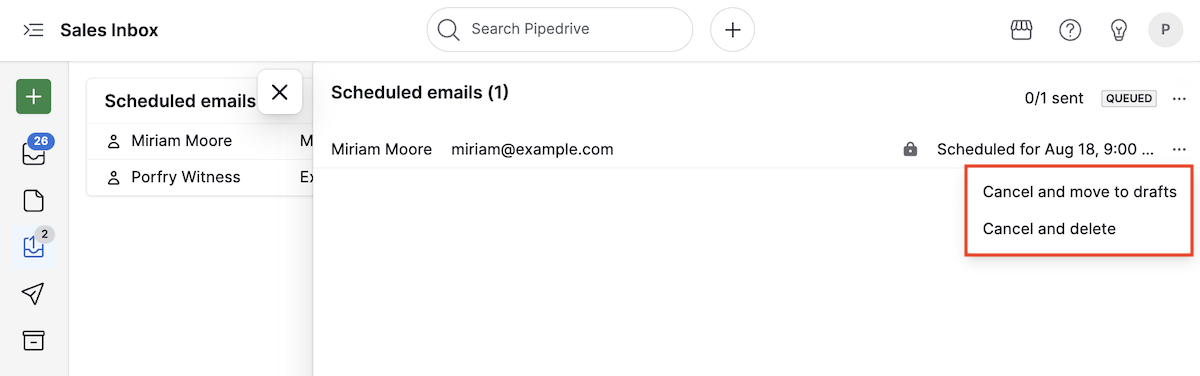
Detay görünümünden
Bir anlaşma, kişi, potansiyel müşteri veya proje detay görünümünde, zamanlanmış e-postaları bulmak için odak bölümüne gidin. “...” öğesine tıklayın ve tercih ettiğiniz seçeneği seçin.
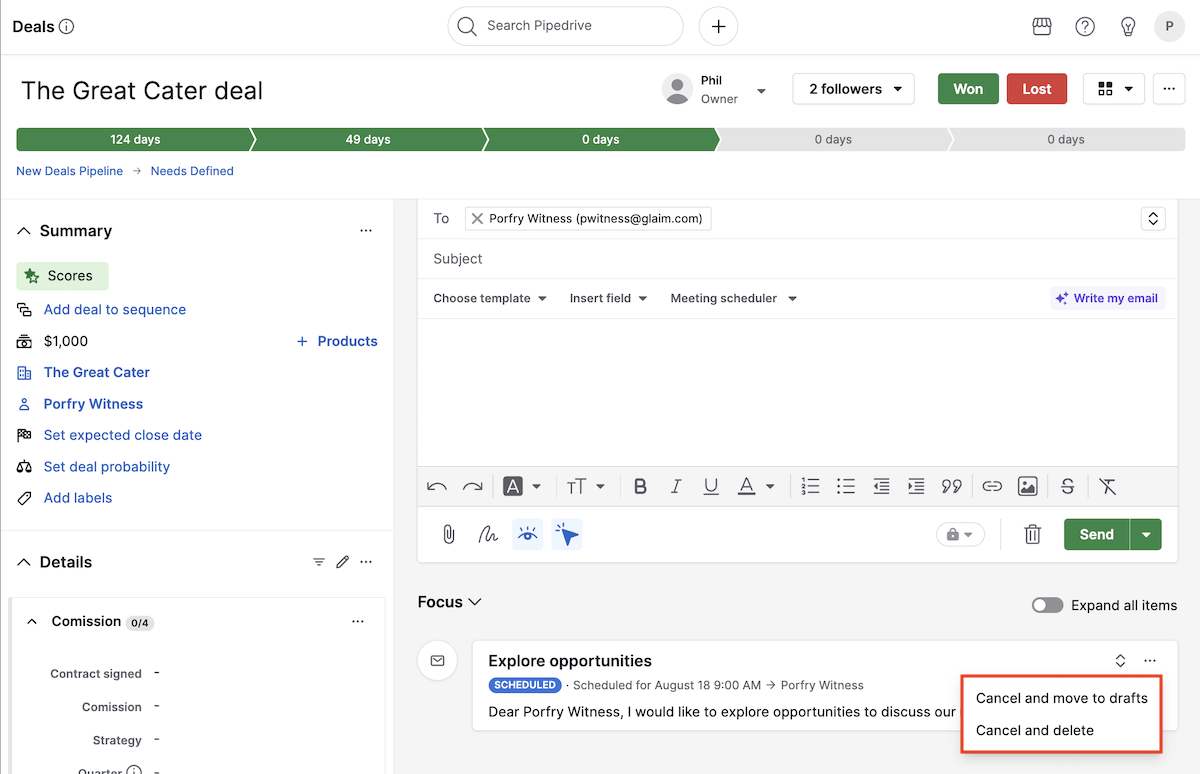
Bu makale faydalı oldu mu?
Evet
Hayır